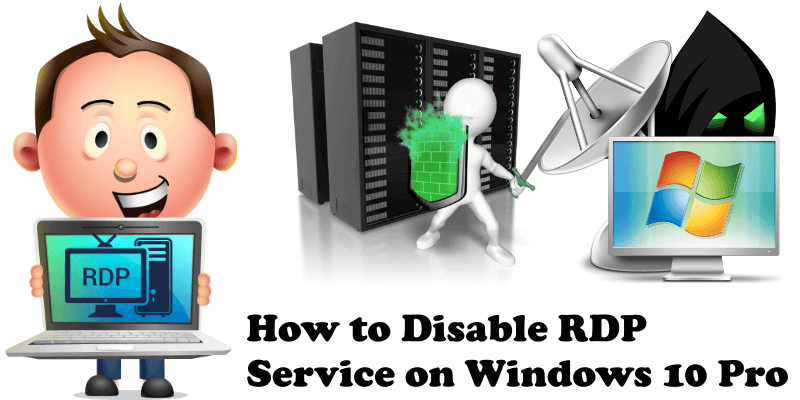
Desktop remoto su Windows può essere utile, ma puoi facilmente disabilitarlo se lo desideri. In questo articolo ti insegnerò come disabilitare il servizio RDP su Windows 10. Cosa significa RDP? Remote Desktop Protocol (RDP) è un protocollo proprietario sviluppato da Microsoft, che fornisce all’utente un’interfaccia grafica per connettersi a un altro computer tramite una connessione di rete. L’utente utilizza software client RDP per questo scopo, mentre l’altro computer deve eseguire software server RDP. I client esistono per la maggior parte delle versioni di Microsoft Windows (incluso Windows Mobile), Linux, Unix, macOS, iOS, Android e altri sistemi operativi. I server RDP sono integrati nei sistemi operativi Windows; esiste anche un server RDP per Unix e OS X. Per impostazione predefinita, il server è in ascolto sulla porta TCP 3389 e sulla porta UDP 3389.
Una pratica cruciale contro gli attacchi ransomware sul tuo PC: Ransomware è diventato una minaccia crescente per gli utenti domestici e piccoli uffici con sistemi di difesa meno sofisticati. Il rischio di infezione da malware è in costante aumento, con nuove infezioni che si diffondono rapidamente ogni ora di ogni giorno. Una buona pratica per evitare ransomware è quello di disabilitare l’accesso remoto su Windows. Il malware spesso prende di mira i computer che utilizzano RDP (Remote Desktop Protocol). Mantenere RDP disabilitato se non si richiede l’accesso remoto.
Esistono due modi diversi per disabilitare il servizio RDP su Windows 10.
-
Metodo 2
Vai a Pannello di controllo / Sistema e Sicurezza / Sistema / Consenti accesso remoto. Quando si apre una nuova finestra, selezionare “Non consentire connessioni remote a questo computer” e quindi fare clic su Applica. Seguire le istruzioni nell’immagine qui sotto:
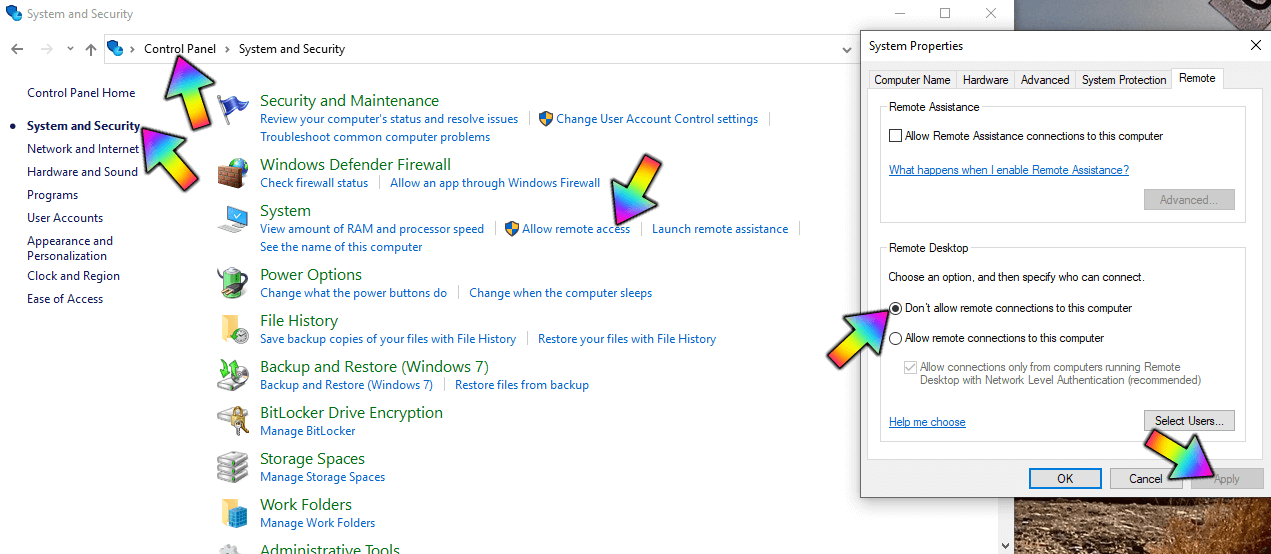
Vai alle Impostazioni di Windows e, nella casella di ricerca, scrivi “Impostazioni desktop remoto”. Una volta trovato, fare clic su di esso. Seguire le istruzioni nell’immagine qui sotto:
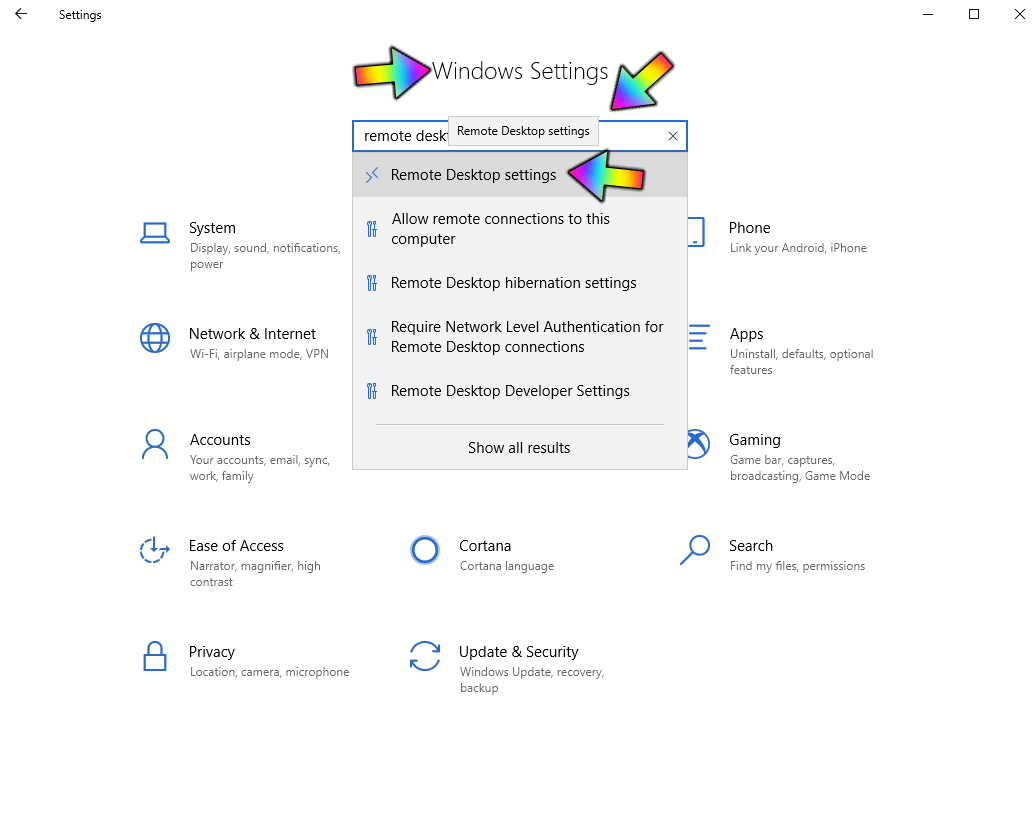
Ora Passare Desktop remoto da On a Off. Segui le istruzioni nell’immagine qui sotto:
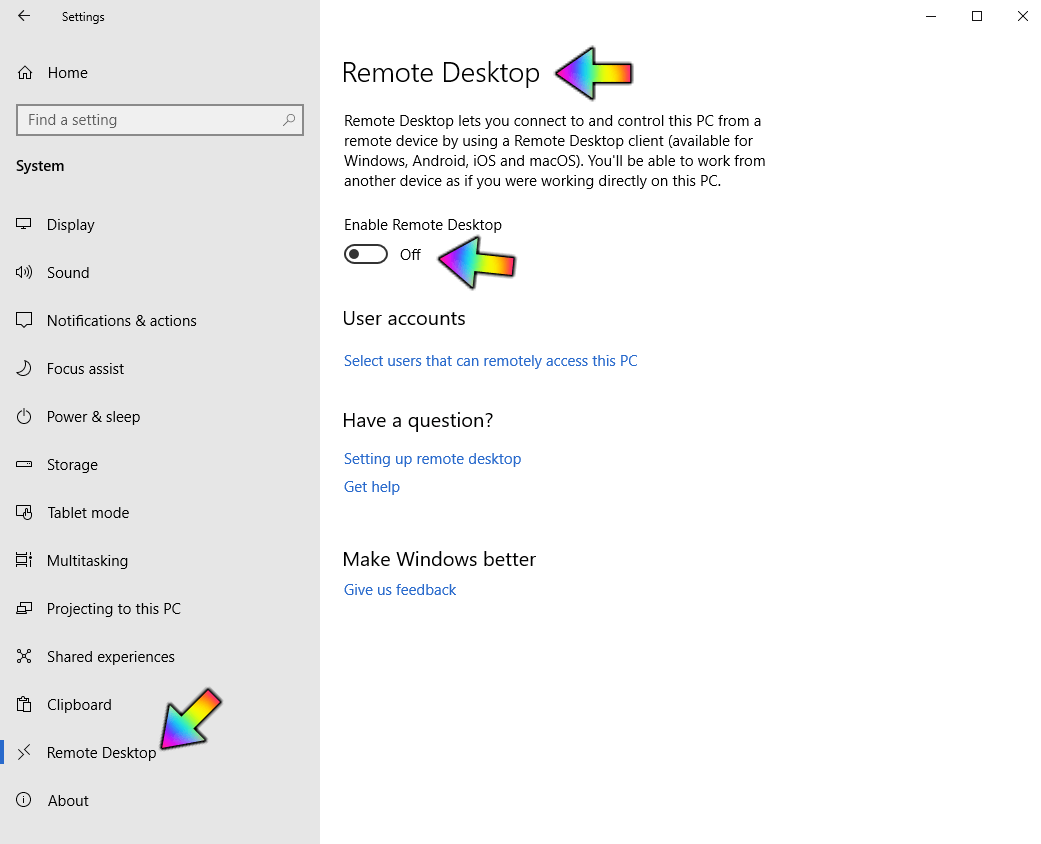
Questo post è stato aggiornato domenica / febbraio 2nd, 2020 at 11:15 PM